
ワレコ
ワテの場合、寒さに弱い。
今日は2018年1月16日(火)、季節は冬だ。
今年の冬は例年以上に冷え込む感じ。
夜、部屋でパソコン作業をしている時に手が寒くてどうにもならない。
マウスやキーボードを操作する指先が冷たくて困る。
かじかんで血行障害になりそう。
その結果、パソコン作業が捗(はかど)らないし、健康にも悪いしどうにかしたい。
そんな状況を打破するべく、ワテが三日くらい考えて、指先が凍える問題を非常に良いアイディアで解決できた。
費用0円で解決出来た。
当初はコタツ方式を考えたのだが、その後もっと凄いアイディアが閃いた。
パソコンメーカー各社の2019年冬モデルにこのアイディアが採用されて全世界に爆発的にヒットする予感がする!
この記事では、こんなアイデアを皆さんに紹介したい。
ワテのパソコン作業部屋
ワテがパソコン作業をしている部屋はこんな感じ。
図 ワテのパソコン作業部屋(工作室も兼用)
パワーポイントを使ってなかなかいい感じで描画出来たと思う。
液晶ディスプレイはスチールラックに載せている。
緑色の椅子は岡村製作所 コンテッサだ。過去に数回ギックリ腰になった腰痛持ちのワテは、椅子には気を使っている。かなり高かったがw
左側のテーブルが電子工作用に使っている山金工業 作業台。
作業台では趣味の工作を行う時に、半田付けなどを時々やっている。
パソコン本体はスチールラックの上に載せている。
元々はパソコン机の右下に置いていた。緑の椅子の右前方付近だ。
でも、足元をスッキリさせたいのでどこかに移動する事を検討して、スチールラックの上に載せてみた。
パソコンを棚の上に載せると色んなメリットがある
床置きだとパソコンケースに埃を吸い込み易いので、一ケ月もするとフィルターがかなり目詰まりしている。
その結果、ケース内部の温度が上がり、HDD、SSD、CPU、メモリーなどのパーツが故障するなどの問題が起こり易い。
一方、ラックの上に載せた結果、天井付近まで舞い上がる埃は少ないようで、数か月経観察したがフィルターには殆ど埃が溜まらないのだ。
長いディスプレイケーブルとキーボード延長ケーブルを買った
なお、パソコン本体をスチールラックの上に載せるにあたり、
- 長いディスプレイケーブル(HDMIコネクタのやつ)
- キーボード延長ケーブル(PS/2コネクタのやつ)
を買った。
使っているマウスはクルクル良く回るWEBホイールが抜群に使い易いLOGICOOL ワイヤレスマウスなので、延長ケーブルは不要だ。
ただし、パソコン本体のUSBポートが天井付近にあると、デジカメを接続して画像を取り出すなどの作業時にUSBケーブルを挿すのが面倒なので、パソコンにはUSB延長ケーブルを挿して机の辺りまで延長してその先に多ポートのUSBハブを置いている。
こんなやつだ。
ワテが使っているのはもう少し安いやつ。
こんな風にワテの工夫が随所に詰まったパソコン環境なのであるが、パソコンのファンの音も遠ざかるので五月蠅くないし、使っているPCケースが静音で定評がある
なので、元々静かなのだ。
と言う事で、パソコンケースをスチールラックの上に載せると色んなメリットがある。
なお、地震で揺れて落下する危険性があると思うが、その点に関しては確かに危険性が高いので、今後突っ張り棒などで対策を行う予定だ。
長いツッパリ棒でAVオーディオのリアスピーカーを固定する案
全然話が変わるのが、この手のツッパリ棒の長いタイプを使うとこんな利用方法も可能だ。
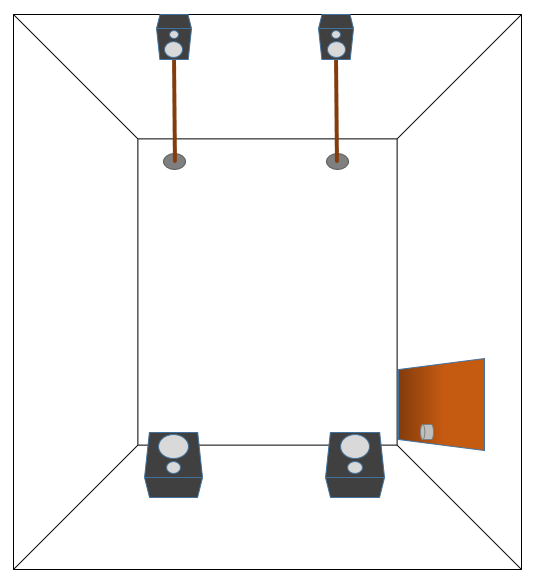
図 長いツッパリ棒でリアスピーカーを天井付近に設置する
5.1chとか7.1chのAVオーディオアンプを使って複数のスピーカーを鳴らしたい人も多い。
その場合、リアスピーカーは床置きよりも、天井付近に設置したい場合もある。
でも、スピーカーを天井から吊るすとか、壁にボルトで固定するとかの工事になると大掛かりになる。
自宅ならともかく、賃貸アパートや賃貸マンションではそんな工事は出来ないし。
そんな人にお勧めなのが、上図のように長めのツッパリ棒で小型スピーカーを天井に押し付けて固定する案だ。
ワテも昔こんな風にしていた事がある。
2千円前後のツッパリ棒で実現出来るのでお手軽だ。
なお、注意事項としては、
- 天井が硬い素材(コンクリートなど)が望ましい。
- 天井にスピーカーを直接押し付けると壁紙が少し凹むかもしれない。
あまり強い力で押し付けるとコンクリートの硬い壁だとしても、壁紙にスピーカーが長期間接していると四角い形が付くかもしれない。
なので、ワテの場合にはクッション素材などを挟んでいた。具体的には切り売りのカーペットをスピーカーの底面サイズにカットして挟んでいた。
ダンボールなどでも良いかも知れない。
また、木造の場合は天井の強度が分からないので、この作戦が有効かどうかは未確認だ。
それと、あまり大きな音でリアスピーカーを鳴らすと天井に接しているので上階の住人には響きやすいと思うのでその点も要注意だ。
なので、最上階に住んでいるならお勧めのアイディアだと思う。
さて、パソコンケースやツッパリ棒の話題の延長で本題から反れてしまったので、本題に戻ろう。
冬場のパソコン作業で手が冷たくて仕方ない。
どうにかしたい。
手元を温める便利グッズを買う
暖かい マウス 手元 冷たい パソコン作業
などのキーワードで検索すると、いろんな製品がヒットする。
ワテが購入を検討した主な製品を紹介しよう。
発熱するマウス
う~ん、まあ、だれでも思い付きそうなアイディアであるが、USB電源でマウスの表面が温まるようだ。
でも、アマゾンのレビューを読んでみると掌(てのひら)の中央部のみ熱くて指先は今一つらしい。
それと有線式なのでケーブルの取り回しが面倒と言う意見もある。
ワテの場合、お気に入りのロジクールの無線マウスを使っているので、いずれにしても追加で別のマウスを購入する案は見送った。
それとこの製品だけではキーボード操作が冷たい問題は解決しないし。
類似の製品で発熱するマウスパッドもある。
AC100V接続でマウスパッドが発熱するらしい。
手軽に利用出来るし、今使っているロジクールのワイヤレスマウスを使い続ける事も出来る。
価格も手ごろなので購入も考えたのだが、やはり難点はこれだけではキーボード作業で指先が冷たい問題が解決しない。
なのでこの製品も購入は見送った。
キーボード作業で指先を温めるグッズ
例えばこんな手袋がある。
USB電源で発熱体を温める構造だ。
ネット検索すると多数の類似製品があるので、安かろう悪かろうみたいな欠陥品もあるようだ。
ネットの口コミなどを見ても、このUSB手袋に関してはいろんな意見があるのだが、いろいろ読んでみた限りでは手を温める効果はあると思う。
でも、難点はやはりキーボードは素手で操作したい。
なのでこのUSB手袋も購入は見送った。
机上にヒーターを置く作戦はどうか?
例えばこんなヒーターを机の脇に置けば指先だけでなく、体も暖かいだろう。
しかし、ワテの場合エアコンを使っているので、さらに追加でこの手の電熱器を使うと消費電力も多いので電気代も馬鹿に成らない。
この製品の場合、二段階切り替えだが弱にしても450Wだ。かなりの発熱だ。
もう少し小型のヒーターで机上に置けるタイプは無いのか?
有った!
ワテのネット検索に不可能の文字は無い。
- メーカー SOLEMOOD
- 型番 WL-H205
- 本体重量 わずか980g
- 梱包重量 1.25 キログラム
- 本体サイズ 202x130x131mm
- 出力 400W / 800W
- その他 機能 人感センサー, 転倒時電源オフ
- 電源 電源コード式
- 電池使用 いいえ
- メーカー保証 1年間のメーカー保証
これを机の上に置けば手元を暖められるのでマウス作業もキーボードも作業も快適だろうと思う。
ただし難点としては、横置きは出来るのだが奥行が 130mm なのでディスプレイとキーボードの間に置くにはちょっと大きい。
まあ、置けなくはないが。
もう少し小型の卓上ヒーターは無いのか?
自称ネット検索の達人のワテであるが、類似の商品でこれよりも小型のヒーターを見付ける事は出来なかった。
しかし、ワテは諦めない。
こんなのを見付けた。
それがこれだ。
足元を暖めるフットヒーターだ。
足元を暖める事が出来るなら、手元も暖められるだろう。
- 定 格 AC100V 320W 50-60Hz
- 発熱体 ハロゲンヒーター(2灯式)
- 温度調節 手元電子コントロール式(連続電力自動制御)
- 安全装置 温度ヒューズ/電流ヒューズ
- 電源コード 丸打ちコードタイプ3m 電子コントローラー付 KET22(B)
- 寸 法 幅80.4(82.9)×奥行き21.8×高さ10.7cm
- 重 量 4.0kg
奥行が21.8cmと長いが、高さが10.7cmなので向きを変えて置けば良いのだ。

写真 フットヒーターをキーボードと組み合わせて使う案の検討
こんなアイディアを思い付いた。
立てて置けば奥行は11cm程度になるので奥行の問題は解決する。
足元をポッカリ温めるハロゲンヒーターなので、手元で使っても多分いい感じで温まると思ったのだが。
でも難点は、実際に実験していないので手元がどの程度温まるのか不明だ。
サイズの長いほうだと2灯式で320Wだ。短い1灯式で180Wだ。
これくらいの熱量があればかなり暖かく感じるとは思うのだが、実験していないので何とも言えない。
この製品を応用して炬燵(こたつ)のように布団を掛ければ確実に手元が温まるとは思う。
キーボード・マウス作業用の本格的机上コタツ
それがこんな感じだ。
自称パワーポイントの達人のワテには描けない物は無い!
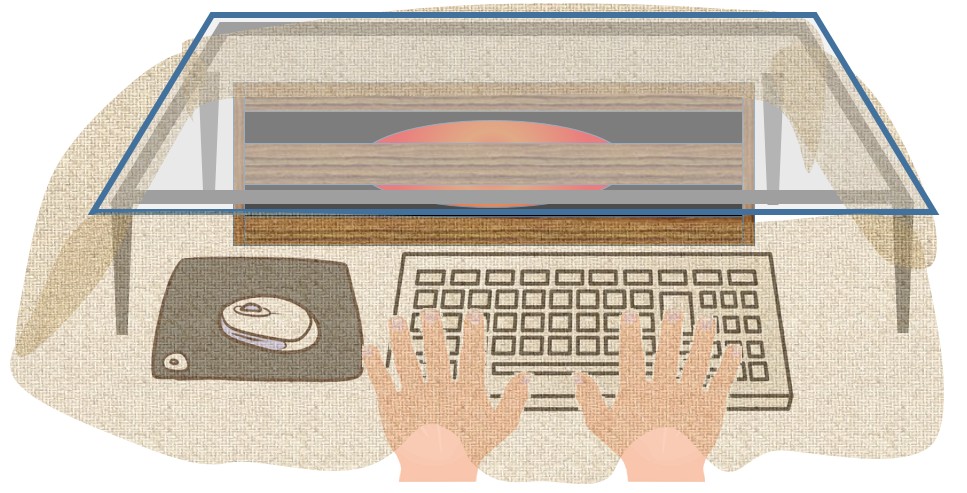
図 冬場に机の上に置いてポカポカ暖かいコタツの中でマウス・キーボード操作出来る
まあ、小型のコタツを机の上に置く感じだ。
構造を分かり易くするために、掛布団は半透明で描いている。
ヒーターには、上で紹介したフットヒーターを使っているが、まあ100W~200Wくらいのヒーターならどんなものでも良いと思う。
コタツの周囲には布団が垂れているので内部の熱が逃げにくいから保温性は良いだろう。
その布団は中央部に穴が開いている特殊な形状の布団だ。まあ自作する場合は普通の四角い布団の中央をハサミで切り取れば良いだろう。あるいは厚めのタオルなどでも良いかも知れない。
テーブル上面は強化ガラスを採用した。
ブラインドタッチが今一つ苦手なワテの場合、英数字なら入力可能だが、
!”#$%&’()=~|’{+*}<>?_
と言った記号の入力はブラインドではよく間違えるので。
と言う事で、完全にブラインドタッチが出来る人ならガラス窓は不要なので、通常のコタツのように木目調の天板でも良いだろう。
でも、よく考えたら机上で使うコタツの場合、四方向から手を入れられる構造で有る必要は無い。
足を入れるコタツなら、四方向から足を入れて使うのが普通なので、その構造を完璧に再現したのだが、そこまでやる必要は無いだろう。
それに、もし上図の机上コタツを使っていて、自分以外の手が入って来たら怖いわ!
と言う事で、本格木目調コタツ風の机上コタツではなくて、一人パソコン操作用に再設計してみたのがこれだ。
部品点数も少なくなり、作成する場合の費用も抑えられるだろう。
ワレコ式マウス・キーボード用机上コタツ式改良版
コタツの左右の側面と背面には発泡スチロールなどの断熱効果のある材質で壁を作る。
前面には布団あるいはアルミシートなどの断熱効果の高い素材を垂らす。
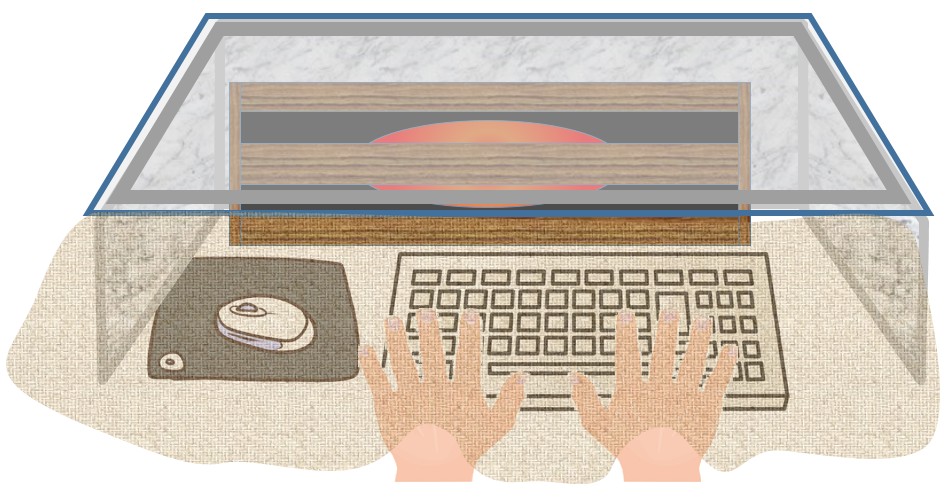
内部のヒーターは、火傷しないような安全性の高い発熱体を使うのが良い。
最近では低価格で入手できる平面状のセラミックヒーターなどがあるのでそう言うのを使っても良いだろう。
ブラインドタッチが出来る人は、天板が透けている必要は無いのでこんな製品を購入すると良い。
あとは日曜大工で簡単な台を作成すれば、天板の裏側にこのパネルヒーターを貼り付ければ簡単に机上コタツを自作出来るだろう。
-
サイズ・幅470×奥行360×高さ30mm(梱包サイズ:幅510×奥行385×高さ40mm)
- 本体重量:0.8kg(梱包重量:1.2kg)
- 電源:交流100V 50/60Hz 消費電力:90W 発熱体:コードヒーター
- タイマー:3時間自動オフタイマー(内蔵) コードの長さ:約1.8m
- 表面温度:60℃~80℃ ,裏面温度:55℃~65℃, 温度調節の方式:自動温度制御, 安全装置:温度ヒューズ91℃ OFF 消し忘れ防止3時間OFFタイマー機能
- 取付方式:マグネット式 ※粘着テープもしくは付属の取り付けビスで固定することで木製デスクにも固定できます。可動する部分への取り付けはできません。取付の推奨寸法:取付面の端から5mm以上
-
消費電力量(1時間)約60Wh 電気代(1時間)約1.6円 ※1kw=27円で計算した場合
- 原産国:中国
- 省エネで経済的。電気代は1時間あたりなんと約1.6円のローコスト経済的。
- 約800と軽量なので、コンパクトなので、取り付けや持ち運び移動も簡単ラクラク。厚さ3cmと薄型なのでデスクワークの妨げになりません。
この製品で90Wだが、これで机の下の足の冷え対策が出来ると言う事は、この製品を使って周囲に発泡スチロールや布団で断熱すれば90Wでも十分暖かいと思う。
と言う事は、机上コタツを自作する場合には、発熱体のワット数は100Wも有れば十分かなと思う。
机上コタツの設計に於いて、もう少し別の案を検討してみた。
電気毛布、電気ブランケットを使うアイディア
こんな製品がある。
これをコタツの発熱体として使えばいいかも知れない。
構造的には上で紹介した三方向を発泡スチロールなどで囲む案と同じであり、その中に電気ブランケットを入れる案だ。

電気ブランケットの場合にはいろんなサイズがあるが、上の絵のものを作るんなら70cm X 40cm くらいの大きさが良いかもしれない。
例えばこの製品なら丁度それくらいの大きさなので良いかも。
グリーンハウス
- サイズ:840(mm)×430(mm)
- 本体重量:37g
- 素材:ポリエステル、カーボンファイバー
- 生産国:中国
- 電源:DC5V(USBポートより供給)
- 保証期間:6ヶ月
- 付属品:取扱説明書/6ヶ月間保証書
- ケーブル長:1.6m
- ヒーター温度:33℃~41℃
ただし、USBポートから給電する訳なのであまり高いワット数は出力出来ない。
USB2.0ポートの場合、1ポートあたり500mAまでしか電流を流せない。
電力で言うと2.5Wだ。
電力P [ワット] = 電圧V[ボルト] X 電流I[アンペア] = 5 X 0.5 = 2.5W
の計算になる。
試した訳ではないが、2.5Wだと卓上コタツとして使うには電力不足かも知れない。
そんな場合には、手前の掛布団の部分も電気ブランケットにすればコタツ内部に入れた電気ブランケットと二枚になるので5Wの熱量が得られる。それでも寒いなら、あと数枚の電気ブランケットをUSB端子に挿せば良いかも。ただし実験していないので上手く行くかどうかは未確認だ。
あるいはAC100V用の電気毛布とか電気ひざ掛けを利用すると良いだろう。
例えばこんなのが使えそう。
人用のブランケットだとサイズが大き過ぎるかもしれないがペット用ならDIYで卓上コタツを自作するのに丁度いい感じのサイズだ。
1時間当たりの電気料金 約 0.54円
との事なので、これくらいの発熱ならかなり暖かいと思う。電気代も安い。
さて、ここまで考えていよいよワテも机上電気こたつを自作しようかなあと考えたのだが、いざ自作するとなると腰が重い。
最大の理由は、上面を透明ガラスにする必要が有ると言う点だ。
もしワテが完全ブラインドタッチが可能なら天板は単なる板でも良いし、あるいは天板すら無くても良い。
最も簡単に作成出来る冬場のマウス・キーボード操作用の机上コタツ
例えばこんな感じ。
被せているブランケットは内部構造を分かり易くするために半透明にしている。

要するに左右に発泡スチロールなどで柱を立てる。
こんなやつを二個買うのだ。
その上に適当な板か厚めのダンボールを載せる。
その上に電気毛布や電気ブランケットを被せれば机上の簡易コタツが完成だ。
で、ワテの場合にはブラインドタッチに弱点があるので、天板は透明にしたい。
でもそれは自作するにはちょっと面倒。
悩むところだ。
どうしようかなあ~
もっと小型の卓上ヒーターを発見
その後、猛烈に検索して、かなり小型のヒーターを発見した。
例えばこんな製品。
物凄く小型なので、これを机の上に置けば手元が温かいだろう。
難点としては、運転中の音が大きいのと、ワット数がデカい。
後者のキーエンスの製品の場合950W/450Wの出力なので、かなり暖かい。
なお、この手のセラミックヒーターを使ってコタツを作るのは火災の危険性があるかも知れないので要注意だ。
発熱量が大きいので密閉空間に入れるのは危険だ。
もし机上コタツを自作するなら、いわゆる電気式コタツで使われているヒーターを使うべきだ。
最近見付けたのがこれだ↴
かなり小さいぞ。
全く別のアイディアを思い付いた。
冬場のマウス・キーボード操作用の机上コタツの更なる新アイディア
生物や化学の実験で使うグローブボックスみたいな構造でも良いかも知れない。
こんな密閉構造にして、手袋の部分は不要なので取り外して素手を入れられるようにする。
こんな密閉性の高い構造なら内部にヒーターを入れておけばポカポカ暖かいだろう。内部も透き通って見えるのでブラインドタッチが苦手な人にも最適。
これなら、買わなくてもビニール袋とかビニールシートと透明な粘着テープを買って来て自分で箱状に組み立てれば自作も可能だ。
こんな感じでこのところ夜寝る前に布団の中で何か良いアイデアが無いかなあと考えていたのだが、今朝閃いた。
まずは原点に帰る。
ワテの部屋のエアコンが余り暖かくないぞ
現状では、部屋の暖房は壁に取り付けているパナソニックのエアコンだけだ。
ハイパワー、風量最大、温度28度くらいの設定にすると暖かくなるのだが、そんなにパワーを上げると電気代も掛かる。
なんであんまり暖かく無いのかなあ?
それで机の上に上がってエアコンの吹き出し口を確認してみた。
その結果、エアコンの送風口からは暖かい空気が出ている。
その暖かい空気がワテの机の辺りに来ていないので寒いのだった(下図)
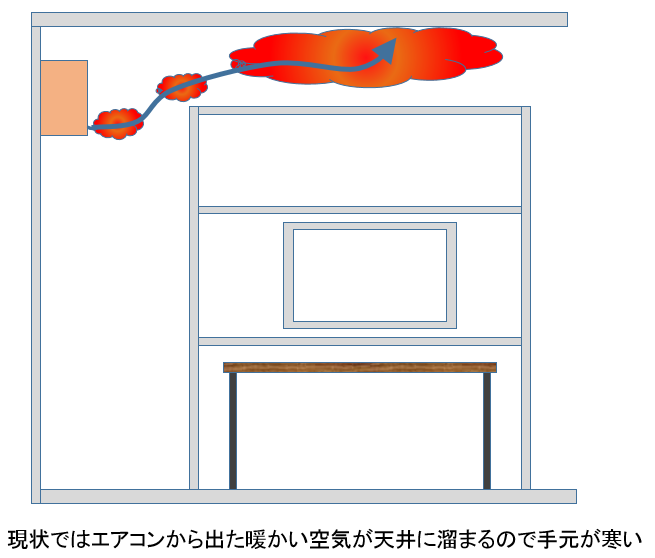
温まった空気は軽いので天井付近に滞留する。
と言う事は、エアコンで温まった空気を下方に誘導して床方向に噴き出すようにすれば良いぞ!
じゃあ手元に暖かい空気が来るようにすれば良さそう!
ダンボール板でエアコンの気流を下向きに誘導した
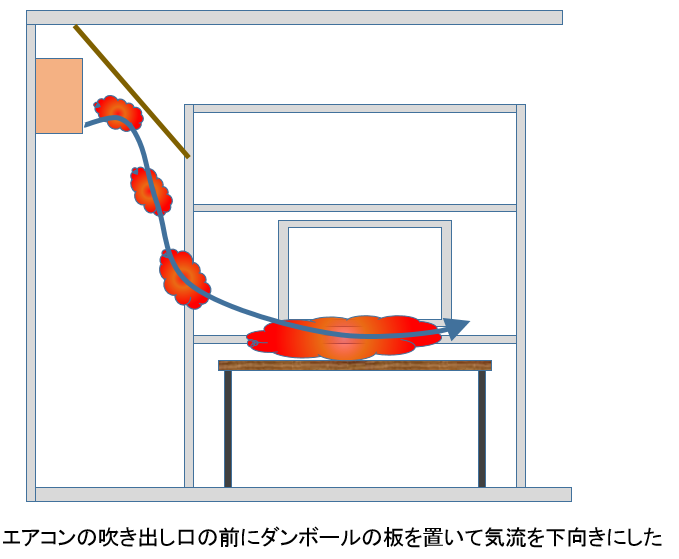
ダンボールの板を一枚置いただけで、暖かい空気がパソコン机の手元付近まで流れて来るようになったのだ。
その結果、手元がかなり暖かくなった。
マウスやキーボードの表面自体も暖められるのでそれを触る指先も冷え冷えとしない。
なので、上でいろいろ検討した各種の机上コタツのアイディアを実施する事無く、エアコンの温風だけで手を暖められるようになったのだ!
サーキュレーター上下左右首振りがお勧め
ただしエアコン吹き出し口にダンボールなどの障害物を置くのは現実的では無い。
そんな貴方がお勧めなのが下写真のサーキュレーターだ。扇風機と言っても良い。
冬場に踏み台に上がって棚の上に載せた荷物を整理していて気付いたのだが、天井付近にはエアコンから出た温かい空気が滞留している。
ところがパソコン作業している机の辺りは寒い。
そこで夏場に使っているサーキュレーターを持ち出して上下左右首振りにして部屋の空気をかき混ぜてみたのだ。
そうすると即座に体感温度が2~3度くらいは上がったのだ。その結果、エアコン暖房の温度設定を2度ほど下げた。
と言う事で、冬場のエアコン暖房の効きが悪い人や節電したい人は、扇風機やサーキュレーターを併用すると良いだろう。
ワテお勧めは「上下左右首振り」機能が付いたサーキュレーターだ。
温風が噴き出すキーボードやマウス
その後、冬場のパソコン作業で手が寒い問題を解決する為の画期的なアイディアを閃いた。
それがこれだ!
小型の温風ヒーターで温めた空気を柔軟性のあるホースでマウス、キーボードに送り込み、キーの隙間やマウスの上部カバーに開けた小穴から温風が噴き出すのだ。
これで指先もポカポカ!
コタツ方式だとちょっと大掛かりだし、実用性と言う観点でもやはり無理があったと思う。
しかしながら、この温風吹き出しキーボードだと、チューブを接続するだけなので、嵩張らない。
マウスに関しては、現在有線式を使っている人なら、そのケーブルがチューブに変わるだけなのでそんなに違和感は無いはずだ。
一方、現在ワイヤレス式を使っている人の場合には、上図の方式だと無理がある。
その場合には、チューブをマウスに接続するのではなくて、マウスの付近にチューブの吹き出し口を固定してやれば良いだろう。
あるいは、マウス用のパイプは無しで、キーボードの側面からマウスの方向に温風が噴き出す穴を開けておけばキーボード経由でマウス操作の手元を暖められる。
そうすると、温風がマウスを操作している手元に送られてくるので指先が冷える事は無い。
専用の温風ヒーターを用いても良いし、あるいはパソコン内部から噴き出す暖かい空気を利用するのも良いだろう。あるいはキーボード内部に発熱体とファンを入れるなどでも良い。
特にノートブックパソコンなら小型化すると内部に熱が籠りやすいので排熱を工夫した設計が必要だが、冬場の指先を温められるようにキーボードの隙間からも内部の温風を排出出来る構造にすれば一石二鳥。
さらに、キーボードの隙間から温風が出て来る別の効果として、キーボードの隙間にゴミや埃が溜まりにくいから、一石三鳥か!
完璧や!!!
ワレコ式温風キーボード・温風マウスと呼んでくれ!
まとめ

ワレコ
この記事では、寒さに弱いワテが寒い冬場にマウス、キーボードを操作する時に手が冷たくカチコチになってしまう問題を紹介した。
その解決策として、恐らく世界初だと思われる冬場のマウス・キーボード操作用の机上コタツのアイディアを紹介した。
電気ブランケットやUSB式電気ヒーターを使うなどで自作する事も考えたのだが今回は見送った。
理由は、ワテの場合にはブラインドタッチが苦手なので、ガラスなどの透明天板が必要だが、そんな机上コタツを作るのが少々面倒だったので。
その代わりに、エアコンの温風の流れ道をダンボール板一枚を使って下方に誘導して、パソコン机の上に来るようにした。
その結果、机上コタツ、USB手袋、ブランケットなどの暖房を使わなくても手元がかなり暖かくなった。
これで手が冷える問題はほぼ解消。でもそれでも若干寒いので、完全に解消した訳では無い。
もし、今後もっと冷え込んでこれでも寒い場合には、指先が出ているUSB手袋を使う程度で十分暖かいと思う。
もし作るななら、その後、閃いた温風が噴き出すキーボード・マウスのほうが簡単かな。
冬場のパソコン作業で指先が寒くて我慢できない人は、ワテのようにまずは部屋の現状の暖房機器が十分に能力を発揮しているのかどうか確認すると良いだろう。
もしワテみたいにエアコンの空気をパソコン机まで誘導したくても距離が離れていて簡単では無い人もいるだろう。
エアコン全体をビニール袋で覆って暖かい空気をフレキシブルホースに誘導するのだ。

まあこう言う使い方はエアコンの動作に負荷がかかってお勧めでは無いかもしれない。
なのでもしやるなら十分太いダクトを使うべきだろう。
あるいは、ダクトの吹き出し口にファンを入れて暖かい空気を強制的に排出すればダクトによる空気抵抗を低減できるのでエアコンに負担が掛かる事も無いだろう。
いずれにしても、もし試す場合には、あくまで自己責任でお試しください。
マウス・キーボード操作用机上コタツを製品化したい会社の皆様へ
ワテの画期的アイデアであるこの机上コタツのアイディアを是非製品化したい、そんな会社を探しています。
パソコンの周辺機器を数多く販売しているエレコムさん辺りが製品化してくれると嬉しいなあ。
商品名は、
『ワレコ式マウス・キーボード操作用机上コタツ』
などでお願いします。
天板をガラス板にするとコストが掛るので、例えば透明アクリルなどで作成して脚の部分も一体形成するとコスト削減できるだろう。
もし爆発的にヒットした場合には、莫大なアイディア使用料を頂くかもしれません⁉
その後、閃いた温風が噴き出すキーボード・マウスのほうが簡単に作れる気がする。
それにコタツ方式は実用性、利便性に若干の難点があるので。
クラウドファンディングで資金を調達して自分で事業を起こすかな!!
完成すれば日本だけでなく、日本ブームが起こっている海外でも爆発的にヒットするだろう。
北欧、カナダ、ロシア、その他多くの国々でワテ発案の机上コタツや温風が噴き出すキーボード・マウスが使われる日も近い!!
しかしまあクラウドファンディングってどうやってやるのか知らん。
誰か教えてくれ。
↓のコメント欄からお願いします。
最近見付けた良さそうな製品
ワテのこの記事に触発された多くの企業から、冬場のパソコン作業を快適にする加熱グッズが販売されている。
その中でワテが見付けたのが下の製品だ。
まあ、ワテは使ってはいないが、写真を見る限り良さそうな感じだ。
2022/1/13 追記
その後のワテは、小型のヒーター(下写真)をリサイクルショップで買ってみた。
写真 ワテ使用中の小型ヒーター
出力は何ワットなのか不明だ。
本体に何も表示が無いのだ。怪しいぞ。なので物凄く安かったのだ。
主な仕様は以下の通り。
出力:二段切り替え(推定 弱200W、強400Wくらいか)➡️ 実測で強832W(記事)
実際に使った印象としては、とっても便利。
何故かと言うと、ワテの場合、冬場はエアコンで暖房しているが、節電する為に室温はそんなに高く無い。
なので、フリースなどで厚着している。
それでも帰宅直後に手先が物凄く冷たい時には、このセラミックヒーターを使うとピンポイントで手先を暖められるのだ。スイッチオンして1秒後には熱風が噴き出す。
小型ながらパワーがあるので、手先を暖める用途には最適だ。
で、セラミックヒーターをニ~三分使えば手先も温まるので、電源オフすれば良いから電気代もそんなに掛からない。
似た様な製品はネット通販でも多数売っている。
小型 セラミックヒーターをアマゾンで見る。
メトロ 木枠フットヒーターはお勧め
最近、下写真のメトロ 木枠フットヒーターを購入してみた。
実際に使ってみた感想としては、とっても快適だ。
冬場に部屋をエアコン暖房でガンガンに暖めていれば体の全体が温まるが、電気代が気になる。
エアコン暖房を控えめにすると手足の末端が寒く感じる。
そんな時でも、このフットヒーターがあるとパソコン作業で机に向かって椅子に座っている時でも、足先が暖かいのでとても快適なのだ。
電気代目安(1時間あたり): 強=約5.6円/弱=約0.9円 (1kWhあたり31円として計算)
なので「中」くらいの目盛り位置で運転すれば電気代も1~2円/時間 程度で冬場でも快適な作業環境が実現出来るのだ。
5時間で自動電源OFFする機能も付いているので安心だ。
皆さんにもお勧めしたい。


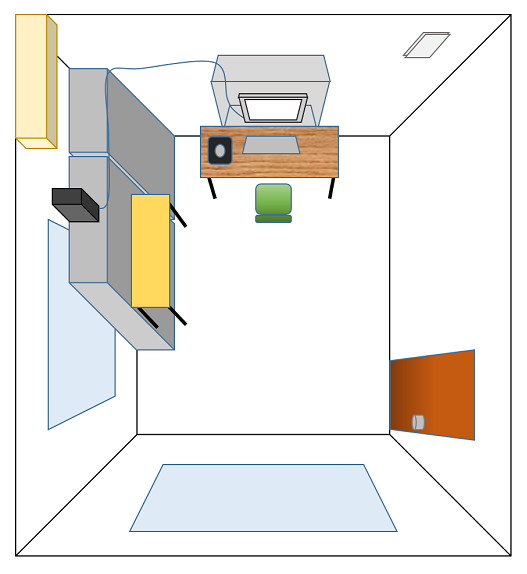






























































































































![[CosHall] 電熱グローブ 手袋 USB接続で加熱 ヒーター手袋 ヒーターグローブ あったか手袋 ヒーター内蔵 急速加熱 炭素繊維加熱 ハンドウォーマー 温かい パソコン 外出作業などに対応 防寒対策 男女兼用](https://m.media-amazon.com/images/I/41kYI0z6BVL._SL160_.jpg)













![[山善] 遠赤外線 カーボンヒーター (900W/450W 2段階切替) 自動首振り機能付 ホワイト DC-S097(W)](https://m.media-amazon.com/images/I/41cDhXCnR2L._SL160_.jpg)





































![電気 ブランケット USB ひざ掛け 電気毛布 大判 ヒーター 100×70cm [どこでもあったか!] キャンプ おしゃれ かわいい 電気毛布 ホットブランケット 足元 肩掛け ひざ掛け 膝掛け 【国内メーカー12カ月保証】 d000](https://m.media-amazon.com/images/I/41HfbIrZE+L._SL160_.jpg)






















































































































コメント
愉しく拝見しました。
実は、私は、貴兄がお薦めの加熱キーボードを購入しようとしたことがあるのですが、
キーパッドをかなり深く押さない打鍵できないため、
ストレスが大きいので、返品した経緯があります。
(サイズも大きすぎて、机上を占拠してしまい、手首を置く場所が無くなります)。
このため、私は机上に敷く加熱マットと、モニターの下に忍ばせる温風ヒーター、という2本立て戦略に変更して、現在に至ってます。
なお、マウスも、当時唯一売っていたe-warmerというマウスを永年愛用しておりましたが、今日故障したため、再度「加熱マウス」で検索したところ、類似品を多数見かけました。
私のよりも、遙かに持ちやすいデザインが多くなってるので、今年の冬は以前のとは違う新しいデザインの物にしようと考えてます。
なお、「モニターの下に忍ばせる温風ヒーター」は、一昨年に購入したのですが、昨年冬に電源を入れたら、ウンともスンとも言わないので、保証期間ギリギリで修理を依頼したところ、修理できないということで交換してもらいました。6000円もしたんですけどねー。
小川様
この度は小生の記事にコメントありがとうございました。
小川様も冬場のパソコン作業を快適にする為に手を温める工夫をいろいろとされているんですね。
私は現在は記事末尾で紹介しているリサイクルショップで買った怪しいセラミックヒーターを使っています。
それとエアコンで暖房にして、フリースを厚着して、万全の体勢で冬場のパソコン作業をやっています。
私がこの記事を書いたのが数年前ですが、確かに最近では「加熱マウス」で検索すると、いろんな種類のグッズが販売されていますね。
私はLogitecのワイヤレスマウスが気に入っているのでそれを他社製の加熱マウスに変えるのは難しいです。
一方、加熱マットは前から気になっているのですがまだ試していません。今年の冬に買ってみようかなと思いました。
ではまた何か良い情報などありましたらお気軽にお教えください。